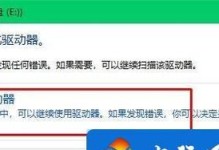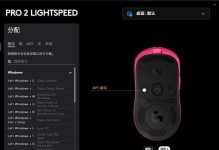随着Windows10操作系统的推出,很多用户希望通过正版光盘安装系统,以获得更好的使用体验和技术支持。本文将详细介绍如何使用Win10正版光盘进行系统安装,让您能够轻松完成操作。
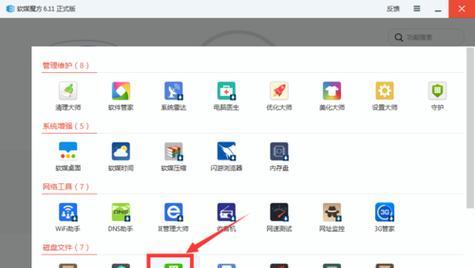
1.确认光盘完整性
在安装之前,首先需要确保您的Win10正版光盘完整无损。检查光盘表面是否有划痕或污渍,并使用软布轻轻擦拭,保持其干净。
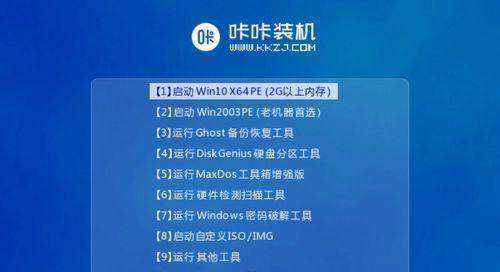
2.备份重要文件
在进行系统安装之前,建议您备份重要文件和数据。因为安装过程会将原有系统格式化,这样可以避免数据丢失的风险。
3.修改启动顺序
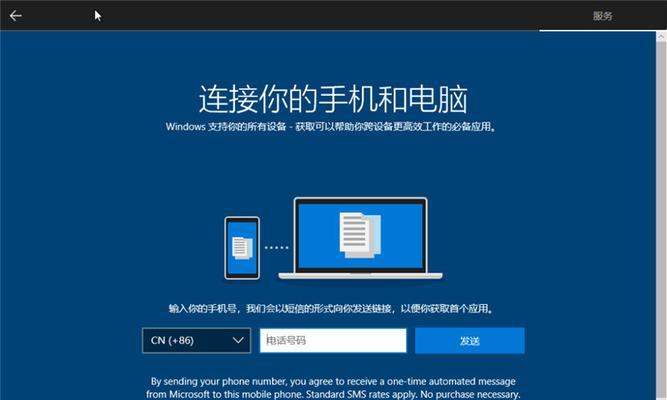
将光盘放入光驱后,需要进入电脑的BIOS设置界面,并修改启动顺序,使其首先从光盘启动。不同品牌的电脑进入BIOS设置的方法有所不同,一般可以通过按下F2、Del或者Esc键进入。
4.进入安装界面
在修改启动顺序后,重启电脑即可进入Win10安装界面。首先会出现一些设置选项,您可以根据个人需求进行选择,如语言、时区等。
5.接受许可协议
在安装过程中,您需要接受Windows10的许可协议。阅读并勾选同意后,可以点击下一步继续安装。
6.选择安装类型
接下来,您需要选择安装类型。如果您想要进行全新安装,可以选择“自定义”选项,并删除原有分区。如果只是对原有系统进行升级,选择“升级”选项即可。
7.创建新分区
如果您选择了全新安装,系统会提示您创建新分区。点击“新建”按钮,并根据需要设置分区大小和格式。
8.选择安装位置
在创建新分区后,您需要选择安装位置。如果只有一个磁盘,则只会显示一个选项;如果有多个磁盘,则可以根据实际情况选择。
9.开始安装
在确认安装位置后,点击“下一步”按钮即可开始安装。安装过程中,请耐心等待系统自动完成。
10.设置个人账户
在系统安装完成后,您需要设置个人账户。可以选择使用微软账户登录,也可以选择本地账户登录。根据个人需求进行选择,并填写相应信息。
11.安装完成
完成个人账户设置后,系统会继续安装并配置相关设置。您将看到欢迎界面,表示Win10正版光盘安装已成功完成。
12.更新系统
为了确保系统的稳定性和安全性,建议您在安装完成后,及时进行系统更新。可以通过“开始菜单”中的“设置”选项找到相关更新选项,并进行下载和安装。
13.安装驱动程序
安装完成后,还需要安装一些硬件驱动程序,以保证电脑的正常运行。您可以访问电脑厂商的官方网站或使用驱动管理软件进行驱动程序的安装。
14.个性化设置
在安装驱动程序后,您可以根据个人喜好进行系统的个性化设置。例如,更改壁纸、调整字体大小、添加桌面小部件等。
15.恢复数据和软件
如果您之前备份了重要文件和数据,现在可以将其恢复到新系统中。此外,您还需要重新安装之前使用的软件,并根据需要进行配置。
通过本文所介绍的Win10正版光盘安装教程,您可以轻松地进行系统安装,并享受到正版系统带来的稳定性和安全性。记得在操作前备份重要文件,同时在安装完成后进行系统更新和驱动程序安装,以获得最佳的使用体验。